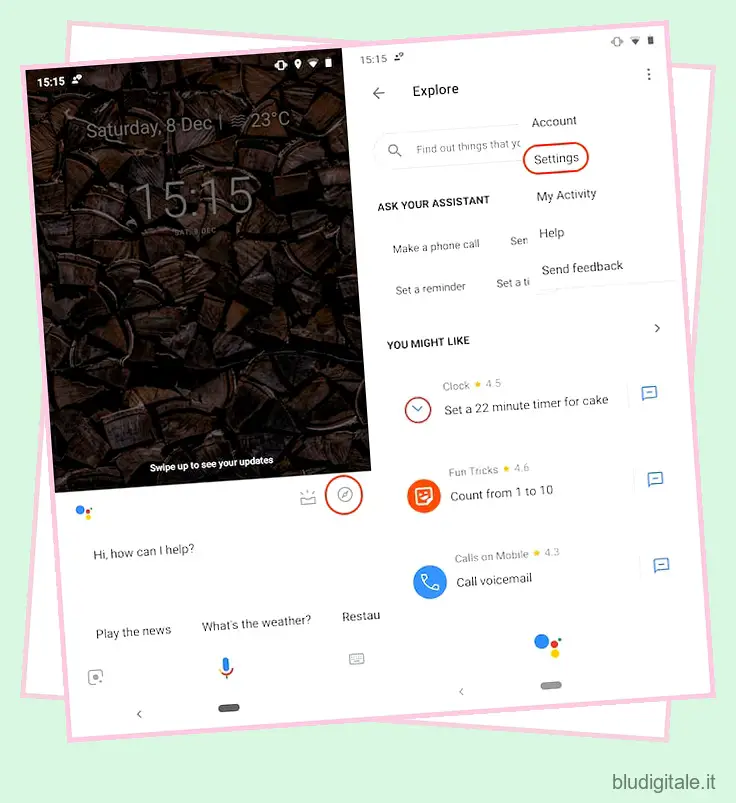L’Assistente Google è molto utile. Personalmente lo uso quotidianamente per controllare i bollettini meteorologici, ricevere il mio briefing quotidiano e seguire la mia squadra sportiva preferita. Anche se in passato non ho avuto problemi con l’Assistente Google, ho visto molte persone lamentarsi del fatto che non funzionasse correttamente. Per lo più, le persone si lamentano del fatto che l’Assistente non risponde quando usano il comando “Ok Google”. In questo articolo, daremo un’occhiata a diverse soluzioni che possono risolvere questo problema. Quindi, se Ok Google non funziona anche per te, ecco come puoi risolverlo:
Ok Google non funziona? Ecco come risolverlo
Ci sono molti motivi per cui “Ok Google” potrebbe non funzionare sul tuo dispositivo Android. Ecco perché daremo un’occhiata a diverse soluzioni per lo stesso problema. Provali tutti sul tuo dispositivo per vedere quale risolve il tuo problema con Ok Google non funzionante:
1. Riaddestra il modello vocale
Se volete continuare a leggere questo post su "Ok Google non funziona? Ecco come risolverlo" cliccate sul pulsante "Mostra tutti" e potrete leggere il resto del contenuto gratuitamente. ebstomasborba.pt è un sito specializzato in Tecnologia, Notizie, Giochi e molti altri argomenti che potrebbero interessarvi. Se desiderate leggere altre informazioni simili a Ok Google non funziona? Ecco come risolverlo, continuate a navigare sul web e iscrivetevi alle notifiche del blog per non perdere le ultime novità.
Uno dei maggiori colpevoli del mancato funzionamento di Ok Google è che gli utenti non si sono presi il tempo di impostare il comando vocale in modo accurato. Se non hai addestrato correttamente il tuo comando vocale Ok Google, l’Assistente Google potrebbe non riuscire a riconoscere la tua voce . Ecco perché dovresti prenderti del tempo per riaddestrare il tuo modello vocale.
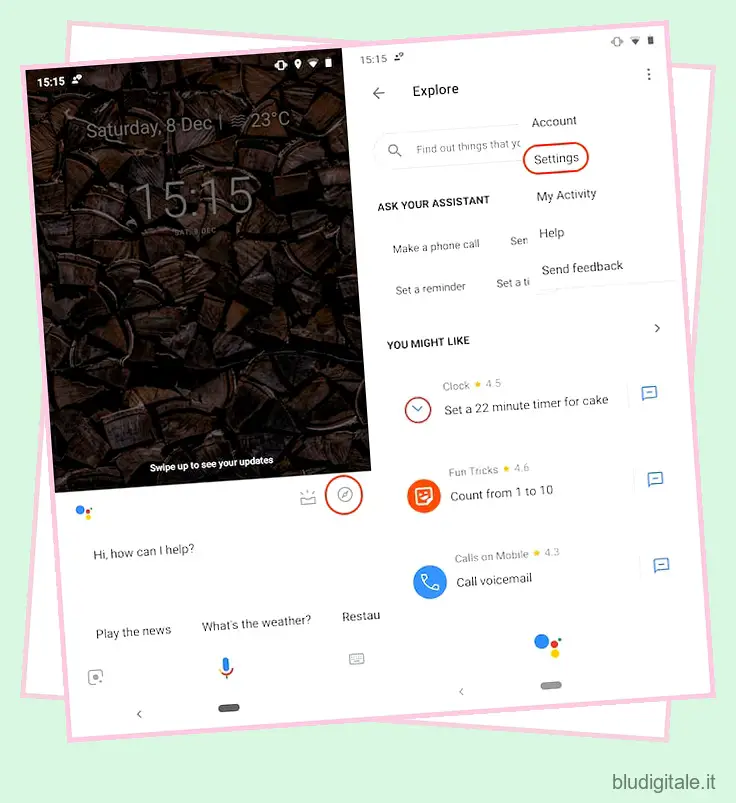
Per riaddestrare il tuo modello vocale, per prima cosa apri l’Assistente Google, quindi tocca il simbolo nell’angolo in alto a destra (contrassegnato nell’immagine sopra). Ora tocca il menu a tre punti e quindi tocca Impostazioni. Qui, nella scheda Assistente, scorri verso il basso per trovare il menu “Dispositivi con assistente” e tocca il tuo dispositivo.
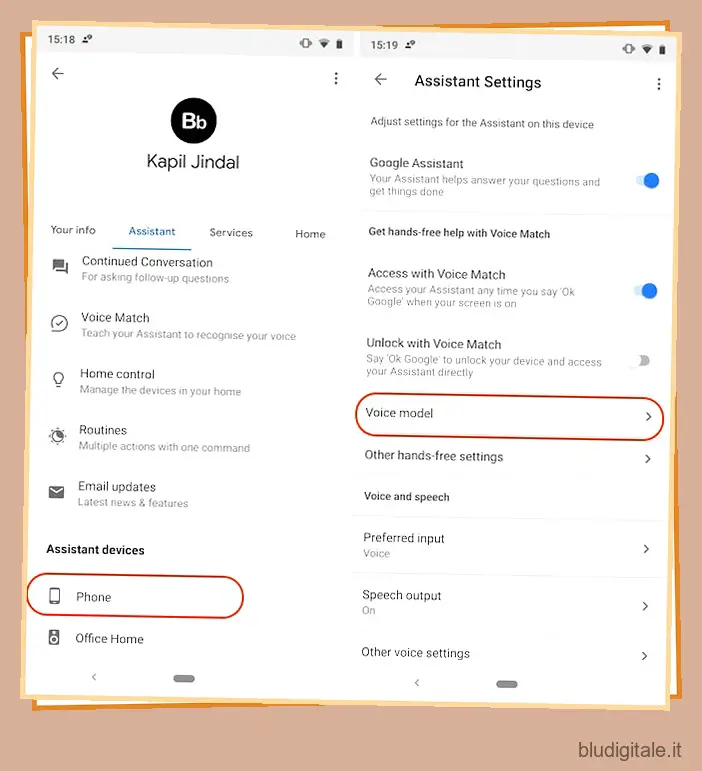
Ora, tutto ciò che devi fare è toccare “Modello vocale” -> “Retrain voice model” e seguire i passaggi per riaddestrare il tuo modello vocale all’Assistente Google.
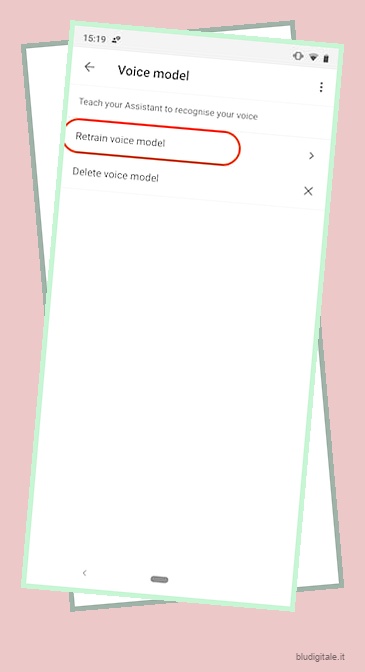
2. Svuota la cache per l’app Google
Un’altra cosa che puoi fare è cancellare la cache dall’app Google in modo che possa ricominciare da capo. Per farlo, apri l’app Impostazioni sul tuo telefono e poi vai su App -> Google.
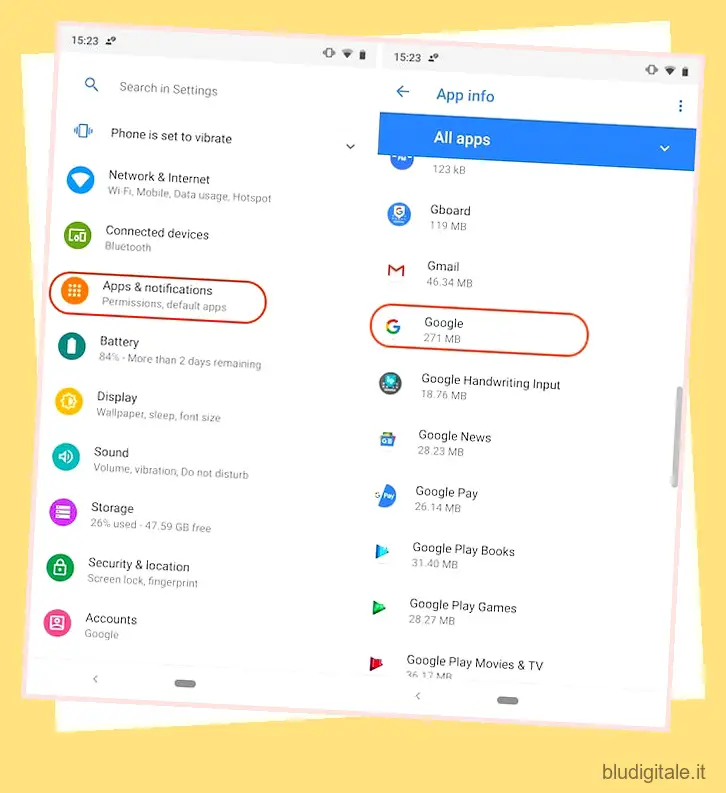
Ora tocca “Archiviazione” e cancella la cache toccando il pulsante “CANCELLA CACHE” . Una cosa da notare qui è che l’app Impostazioni sul tuo telefono potrebbe avere un aspetto diverso dal mio perché potresti non utilizzare un dispositivo Android di serie. Non preoccuparti, i passaggi sono gli stessi e funzioneranno su qualsiasi telefono.
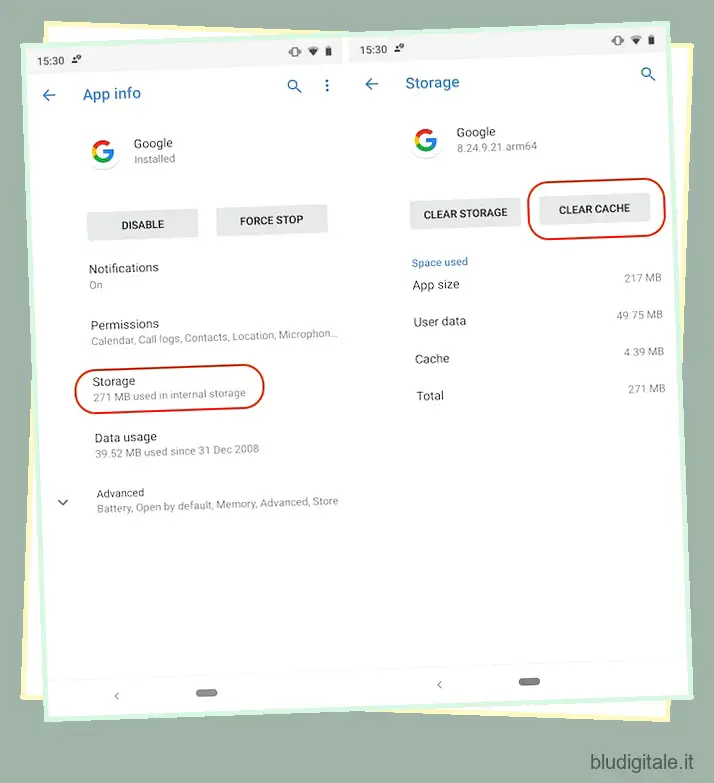
3. Reinstallare l’app Google
Se svuotare la cache non funziona, potrebbe essere necessario disinstallare l’applicazione e reinstallarla sul dispositivo. Il processo di disinstallazione è piuttosto semplice e spero che tu sappia come farlo sul tuo specifico dispositivo Android. In caso contrario, segui i passaggi seguenti in quanto sono universali e funzioneranno su qualsiasi dispositivo Android.
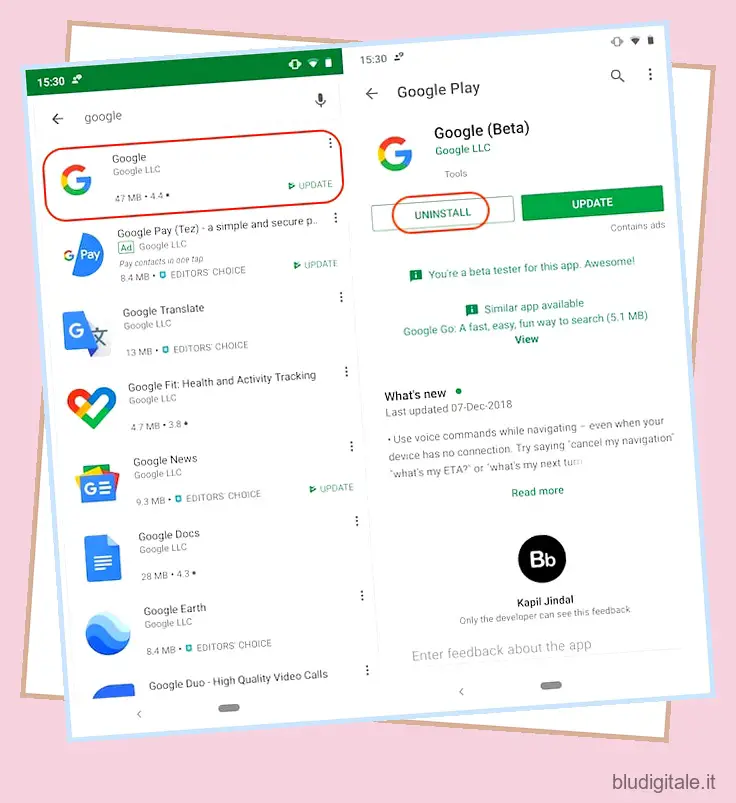
Innanzitutto, apri Play Store e poi cerca Google. Tocca il risultato contrassegnato nell’immagine sopra, quindi tocca il pulsante “Disinstalla”. Ora riavvia il tuo dispositivo Android e ripeti la stessa procedura. L’unica differenza qui è che toccherai il pulsante “Installa” per installare l’app sul tuo dispositivo.
4. Controllare le impostazioni della lingua
A volte, il comando “Ok Google” non funziona sul tuo dispositivo poiché hai selezionato le impostazioni della lingua sbagliate. Per assicurarti che non sia il tuo caso, avvia l’app Google e poi vai su Altro -> Impostazioni -> Voce -> Lingue e assicurati che sia selezionata la lingua corretta per la tua regione.

5. Fai un controllo del microfono
Poiché Ok Google dipende dal microfono del tuo telefono, è sempre bene vedere se è in buone condizioni o meno. A volte, un microfono difettoso è la ragione per cui Ok Google non funziona sul tuo telefono. Per eseguire un controllo del microfono, apri qualsiasi app di registrazione sul telefono e registra la tua voce. Se non suona come dovrebbe, il problema è con il tuo microfono e dovresti farlo riparare.
GUARDA ANCHE: Le 10 migliori app per Android Call Recorder (2018)
Fai funzionare Ok Google sul tuo dispositivo
Spero che queste soluzioni ti aiutino a far funzionare Ok Google sul tuo dispositivo Android. Se riscontri ancora problemi, commenta in basso con il nome e il modello del tuo dispositivo in modo che possiamo verificare se il problema è specifico del tuo dispositivo o meno. Inoltre, se desideri condividere con noi eventuali suggerimenti relativi a Ok Google non funziona, la sezione dei commenti è tutta tua.